В этой статье мы рассмотрим метод настройки групповой политики, в которой пользователю, у которого не выбран никакой скринсейвер, будет установлен скринсейвер Blank (чистый лист). Данный метод не мешает пользователю выставить любой из доступных скринсейверов, однако если попытается убрать скринсейвер, после обновления групповой политики он будет выставлен опять.
Данный пример хорош ещё и по той причине, что в нем демонстрируется метод применения проверки, существует ли определенный ключ реестра, и на основе этой информации работает дальнейшее применение групповой политики. Данный метод можно применять например во время установки какой-либо программы с помощью групповых политик. Сперва проверяется наличие некоего специфичного для данной программы ключа реестра, и только в случае его отсутствия предпринимается попытка установки программы.
Как использовать групповые политики для принудительного назначения пользователю скринсейвера.
Шаг 1. Создайте или выберите групповую политику, которая будет действовать на нужных пользователей.
Шаг 2. Перейдите перейдите в раздел User Configuration > Preferences > Windows Settings > Registry. Далее из меню выберите пункт Action > New > Registry Item
Шаг 3. В поле Action выберите действие “Update”, поле Key Path выберите “Control Panel\Desktop”. В поле Value Name укажите “SCRNSAVE.EXE” и в поле Value data наберите “C:\Windows\System32\scrnsave.scr”.
Шаг 4. Перейдите в вкладку Common, отметьте чекбокс напротив опции “Item-level targeting” и нажмите кнопку “Targeting…”.
Теперь нам необходимо указать, что политика будет применять только тогда, когда ключ реестра “HKCU\Control Panel\Desktop\SCRNSAVE.EXE” не существует. Это будет означать, что значение скринсейвера установлено в “(None)”.
Шаг 5. Нажмите на “New Item” и затем выберите опцию “Registry Match”.
Шаг 6. Укажите параметры таргетинга на скриншоте ниже:
Step 7. Выберите сверху настройку таргетинга в верхней панели и нажмите “F8”, в результате чего опция измениться на “does not exist” и затем нажмите OK.
В результате групповая политика создана и можно посмотреть что у нас произойдет в результате её применения.
Ниже показаны скриншоты демонстрирующие работу политики. Перед применением политики скринсейвер был установлен в None. После примения политики скринсейвер будет выставлен в значение Blank. Пользователь может изменить скринсейвер и установить любой другой. Однако если он попробует его отключить, после обновления политики скринсейвер будет установлен заново.
После примененияполитики
Выборочный скринсейвер разрешен 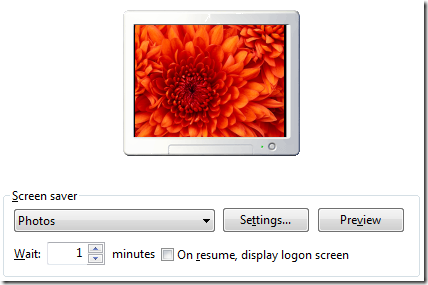
Полезные ссылки:
Недавно обнаружил отличный электронный девайс для передовых родителей и их не менее продвинутых детей – электронная колыбель. Имеет несколько режимов в зависимости от целей укачивания, проигрывает мелодии и выглядит потрясающе:) Стоимость конечно немного кусается, однако на что не пойдешь ради удобства ребенка…



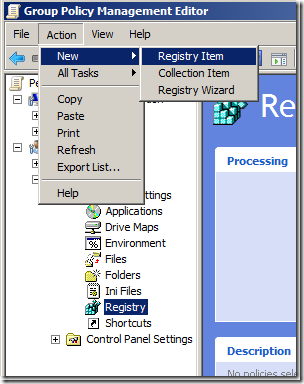
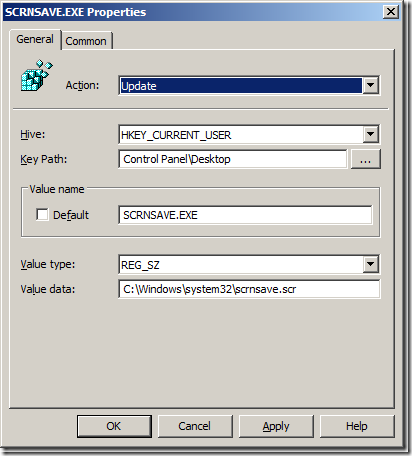
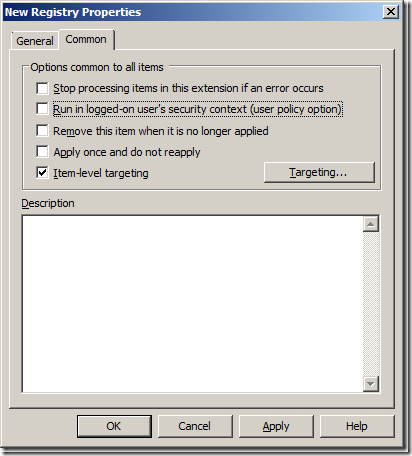
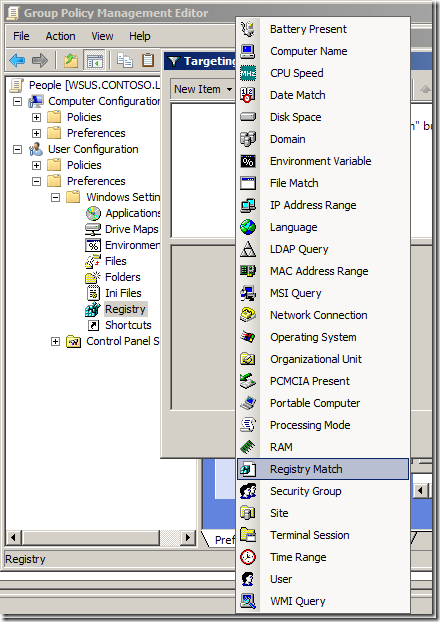
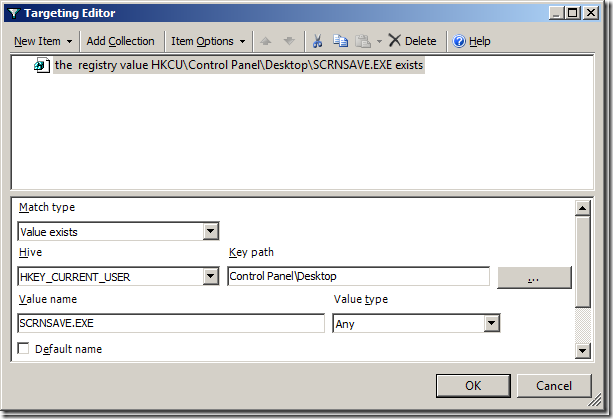
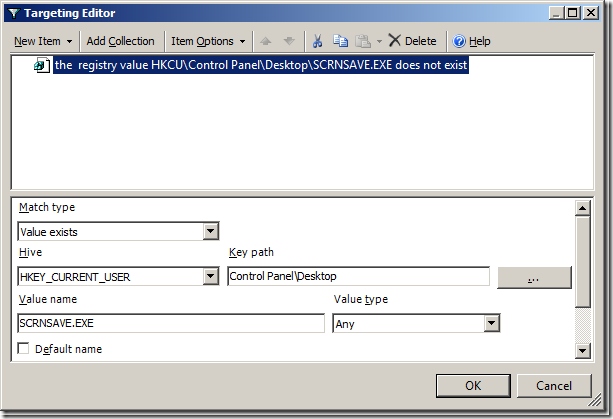
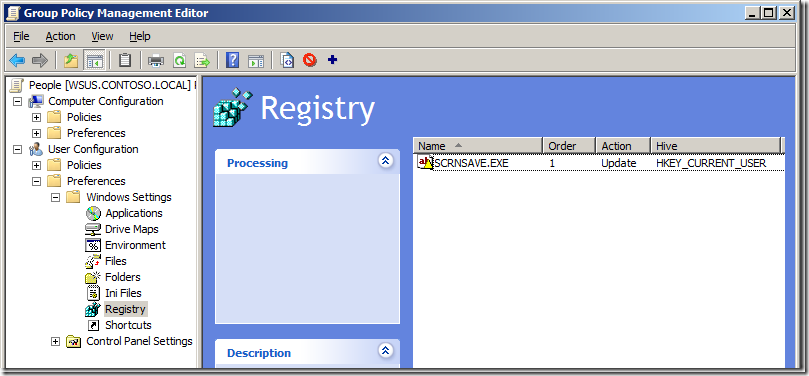
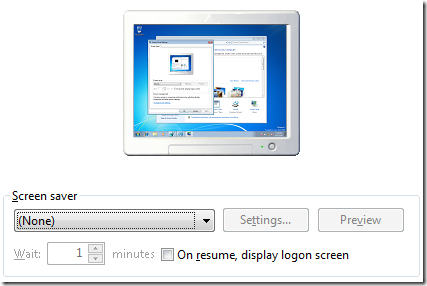
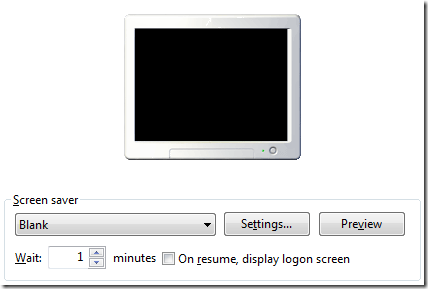
One Comment